手机WPS是一款功能强大的办公软件,它不仅可以满足我们日常的文字处理、演示制作等需求,还能够轻松实现表格的编辑和合并,对于需要合并两个表格的用户来说,手机WPS提供了简便的操作方式,使得合并表格变得更加方便快捷。下面将为大家详细介绍手机WPS如何合并两个表格的方法,让我们一起来了解一下吧。
手机WPS如何合并两个表格
操作方法:
1.首先,在手机主页面中点击WPS软件的图标,我们通过这种方式打开WPS软件。
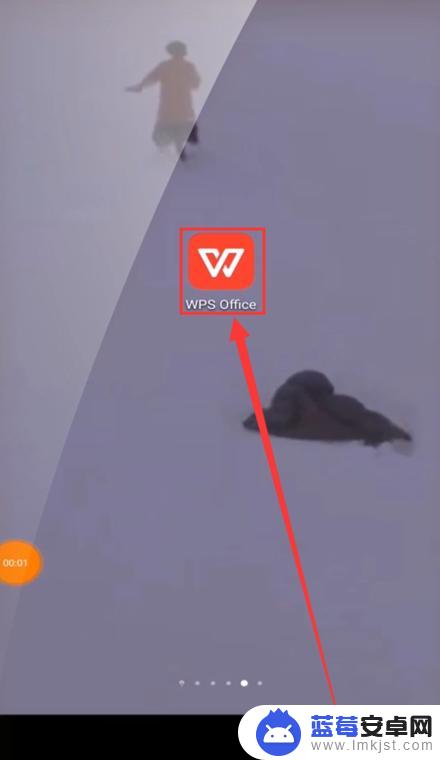
2.然后,我们在打开的WPS界面中点击其中一个需要合并的表格,将这个表格打开。
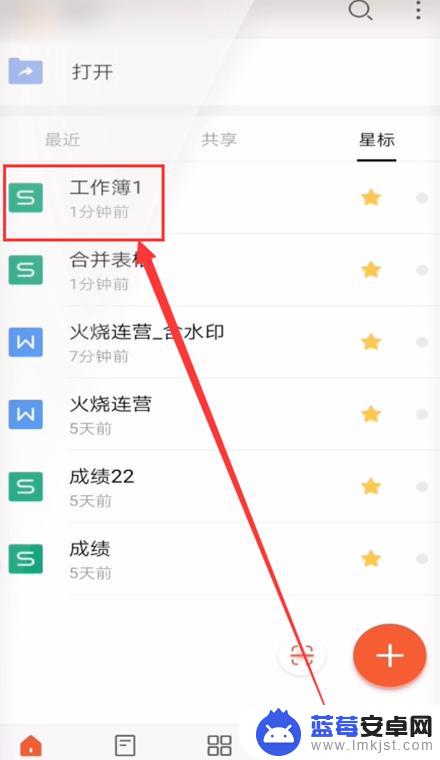
3.接着,在打开表格后,我们需要双击任意一个单元格,让打开的表格进入编辑模式。
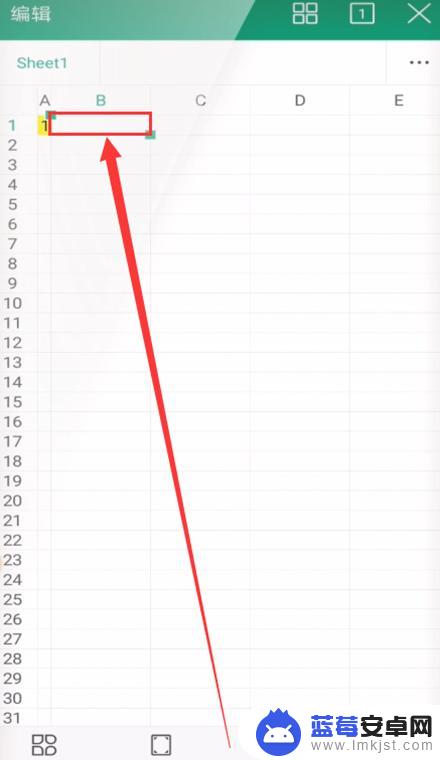
4.在表格进入编辑模式后,我们需要点击位于表格左上角的Sheet1按钮。展开Sheet1按钮中的内容。
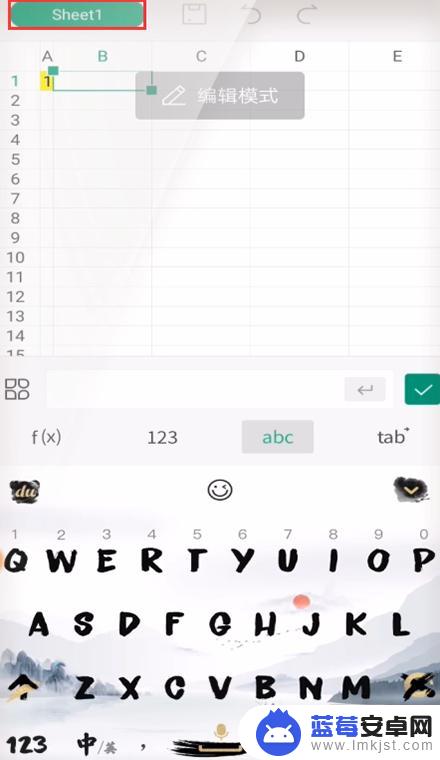
5.展开Sheet1按钮中的内容后,我们在这个展开的小窗口中点击合并工作簿选项。
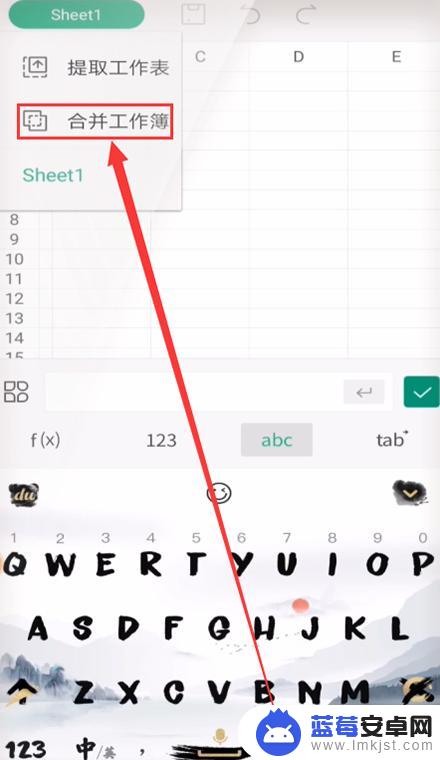
6.接着在弹出的界面中,从所有的表格里选择需要和打开表格一起合并的一个表格并在末尾打上勾号。
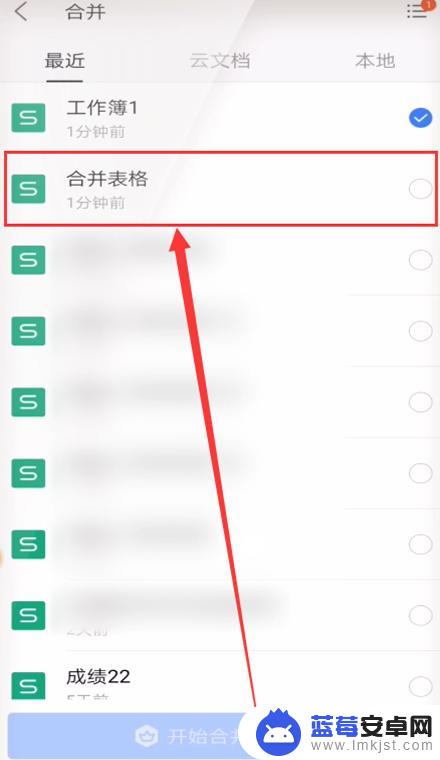
7.选择完表格并打完勾号后,我们就需要点击位于界面下方的开始合并按钮,将两个表格进行合并。
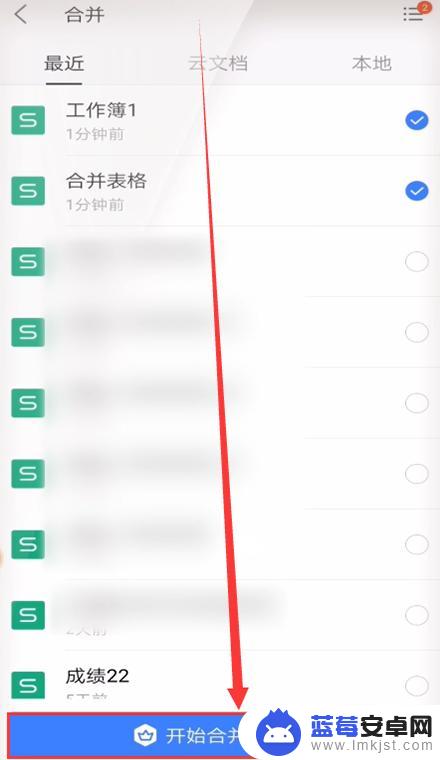
8.在两个表格合并完成后,我们可以在弹出的小窗口中看到合并完成四个字。然后我们点击小窗口中的打开按钮。
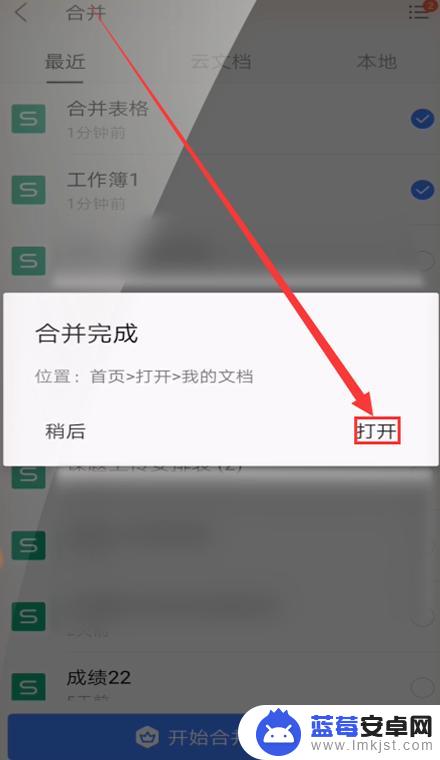
9.通过上述方法操作后,我们就可以在打开的表格中发现两个表格已经合并在一个表格文件当中了。
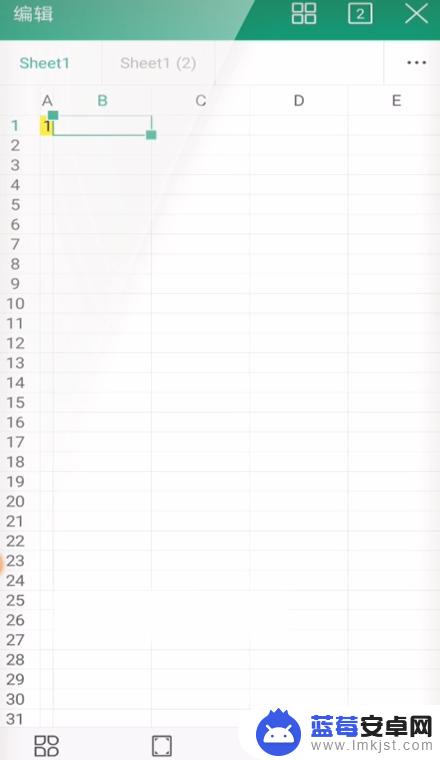
以上就是手机wps合并表格的操作步骤,如果您遇到了这种情况,可以按照以上方法进行解决,希望这些步骤能对您有所帮助。












